Знайте, Intuit, лекция, внедряване 2018 перспектива
Профили Outlook, Exchange пощенски кутии и потребителски акаунти
Преди да се научат как се извършва на няколко потребители в Outlook, трябва да сте запознати с разликите между профил в Outlook и Exchange пощенска кутия, както и за това как тези компоненти си взаимодействат с профилите им.
Профил - конфигурация от страна на клиента. Outlook профил е набор от информационни услуги, които са конфигурирани за определен потребител или за определена цел. обслужване Exchange Information Server, включени в профила, че съдържа препратка към съответния сървър и размяна пощенска кутия. При стартиране на потребителя Outlook използва информация профил Outlook за установяване на връзка с определена Exchange сървър.
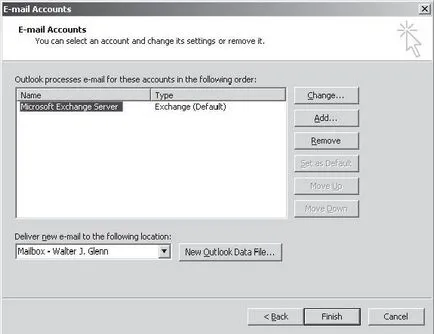
Понякога един профил за Outlook клиент не е достатъчно. За да използвате няколко профила, Outlook има редица причини. Може би, Outlook работи на машина, която се използва и от други потребители. Използване на няколко профила позволява да се отразят тези различни профили и пощенски кутии от различни конфигурации за различните потребители. Може да се наложи да работите на компютъра в офиса или на път, което го прави желан избор на профила, съответстващ на настоящата ситуация.
кликнете върху бутона Добавяне (Добавяне), за да добавите нов профил, за да стартирате съветника на нов профил (Нов профил Wizard). Този помощник ще ви подкани за необходимите стойности в профила, включително името на сървъра Exchange и пощенската кутия на сървъра. В съветника, посочи дали компютърът е използван по пътя, ако това е така, съветникът ще създаде самостоятелен папка. Това също може да се отстрани диалоговия прозорец, или да променя съществуващ профил.
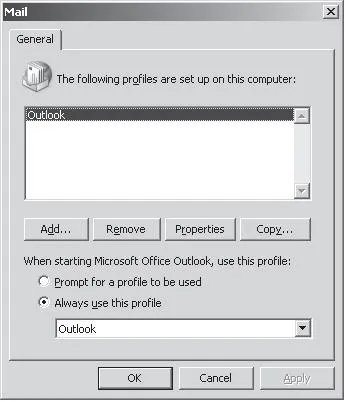
Фиг. 5.6. Списъкът на имейл профили
Осигуряване на достъп до другите Exchange пощенските кутии
Профилът Outlook, както е описано в предходния раздел включва информация за конфигурация от страна на клиента. Но не забравяйте, че Outlook е клиентската част на клиент-сървър система. В допълнение, той изисква наличието на подходящи потребителски идентификационни данни за достъп от страна на сървъра на тази двойка в Exchange Server.
Ако всеки профил дава уникално потребителско име, тези профили могат да се използват за достъп до различните Exchange пощенските кутии. Някои ситуации изискват предоставянето на конкретно лице достъп до различни Exchange пощенски кутии, като използвате същото потребителско име. Например, получателят трябва да отвори пощенската кутия на получателя, когато той отсъства от работа.
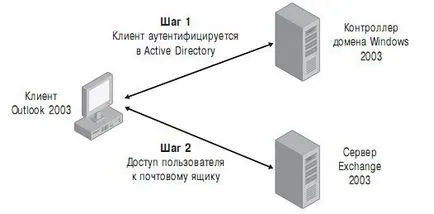
Пощенска кутия в Exchange - това място по-специално Exchange Server магазин, при условие, че потребителят с поддръжка на имейл. Създаване на пощенска кутия, можете да разрешите на другите потребители имат достъп до нея. Тези правомощия са възложени на прозореца на предсрочните Потребителите на Active Directory и компютри чрез отваряне на страница Имоти за потребителя и прехода към Exchange Advanced (Exchange Опция) раздел. На тази раздел, кликнете върху бутон права пощенска кутия (Права на достъп до пощенската кутия), за да отворите диалоговия прозорец Разрешения (Powers), както е показано на фиг. 5.8. След като кликнете върху Добави (Add) показва списък от потребители и групи. Можете да изберете един или повече записи и натиснете ОК, за да им даде достъп до тази пощенска кутия. От този списък, можете да изтриете сметки, но при никакви обстоятелства не трябва да се отстранят основен на тази пощенска кутия.
Съвет Ако раздела Разширени Exchange не се показва, активирайте Разширен изглед в конзолата на Microsoft за управление конзола, като изберете Advanced команда (по избор) в менюто Изглед (View).
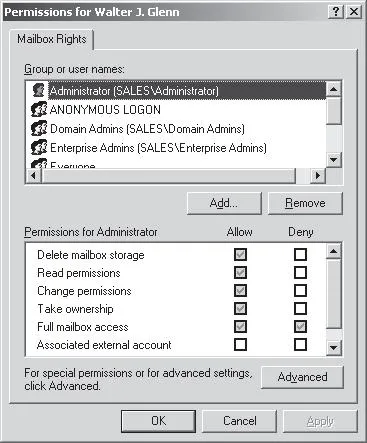
Фиг. 5.8. Разрешаване на достъп на други потребители